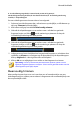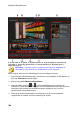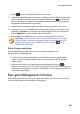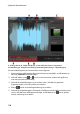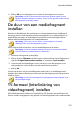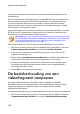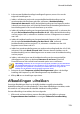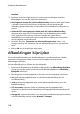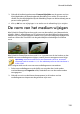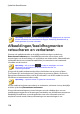Operation Manual
111
Bewerk Uw M edia
6. Klik op OK om uw wijzigingen in te stellen en het fragment in te korten.
Opmerking: u kunt op elk moment het trimvenster opnieuw openen om het
ingekorte fragment opnieuw te verfijnen. U kunt ook de getrimde randen van het
audiofragment op de tijdlijn slepen.
De duur van een mediafragment
instellen
Wanneer u afbeeldingen, kleurenkaarten en achtergronden aan een tijdlijntrack
toevoegt, stelt u in hoe lang deze worden weergegeven in uw videoproductie. In
tegenstelling tot video- en audiofragmenten die een maximumlengte hebben,
hebben deze mediafragmenten een onbepaalde duur.
Opmerking: om de duur van een video- of audiofragment in te stellen,
raadpleeg Video- en audiofragmenten trimmen.
Ga als volgt te werk om de duur van een mediafragment in te stellen:
Opmerking: u kunt met dezelfde methode ook de duur van effecten instellen,
zoals PiP-objecten, partikeleffecten en titeleffecten.
1. Selecteer het fragment op de tijdlijn.
2. Klik op de knop Tijdsduur (of klik met de rechtermuisknop op het fragment en
selecteer Fragmentkenmerken instellen en vervolgens Duur instellen).
3. In het venster Duurinstellingen voert u de duur in voor de weergave in uw
videoproductie. U kunt de duur van het aantal frames instellen.
4. Klik op OK.
U kunt ook de duur van een mediafragment (zoals video- en audiofragmenten)
wijzigen door deze te selecteren en het einde van het fragment naar het gewenste
einde te slepen.
Opmerking: u kunt een videofragment of audiofragment enkel verlengen tot de
oorspronkelijke lengte.
TV-formaat (Interliniëring van
videofragment) instellen
Alle videofragmenten hebben een interliniëring (TV) formaat, dat specificeert hoe
frames worden weergegeven. Het gebruik van videofragmenten met conflicterende